发布时间:2025-09-30 10:14:20 来源:转转大师 阅读量:3718
跳过文章,直接WORD转图片在线转换免费>> AI摘要
AI摘要本文介绍了三种将Word文档转换为图片的方法。方法一使用Word内置的“另存为”功能,可将整个文档保存为长图,操作简单但无法选择转换区域。方法二利用屏幕截图工具手动截取文档内容,快捷但可能无法完美保留排版。方法三通过在线转换工具上传文档并下载转换后的图片,方便且支持多种格式,但需确保网络安全和隐私保护。用户可根据需求选择合适的方法。
摘要由平台通过智能技术生成
在日常办公和学习中,将Word文档转换为图片格式的需求时有出现,可能是为了分享到不支持Word格式的设备上,或是为了嵌入到不支持文本编辑的图片容器中。那么word如何转换成图片呢?本文将介绍三种将Word文档转换为图片的方法。
Microsoft Word的“另存为”功能可以直接将文档保存为图片格式,如JPEG、PNG等。这种方法适用于将整个文档保存为一张长图。
推荐工具:Microsoft Word(内置功能)
操作步骤:
1、打开需要转换的Word文档。
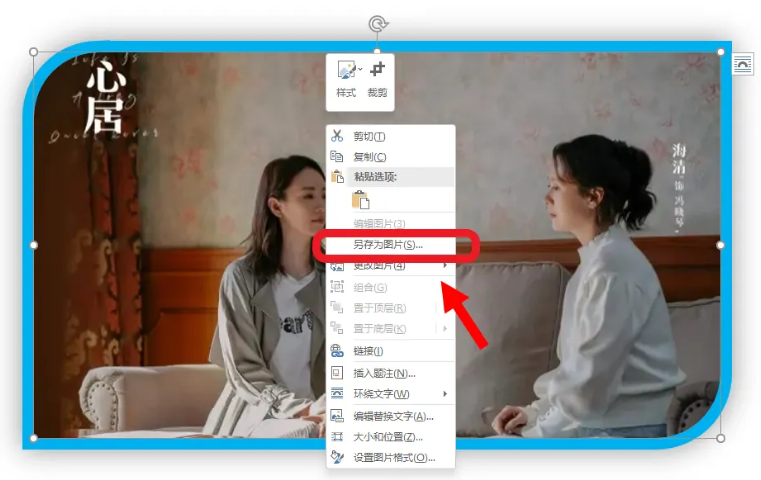
3、在弹出的对话框中,选择保存位置。
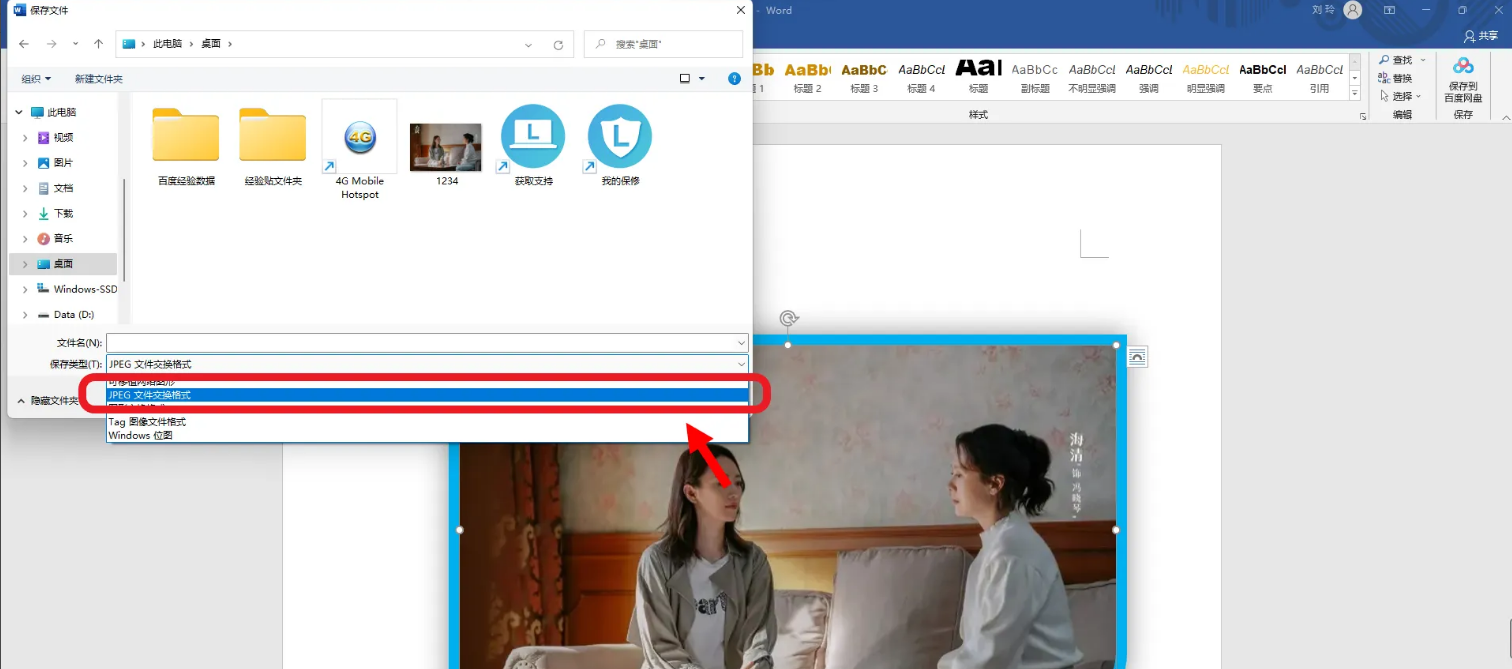
注意:确保文档内容清晰、无乱码,转换前可先预览效果。如果文档内容较多,生成的图片文件可能会较大,注意存储空间。
使用操作系统自带的屏幕截图工具或第三方截图软件,手动截取Word文档的内容,并保存为图片格式。
推荐工具:Windows系统自带的“截图和草图”工具或“Print Screen”键
操作步骤:
1、打开需要转换的Word文档,并调整视图以确保内容清晰可见。2、使用“Print Screen”键或Windows自带的截图工具截取文档内容。
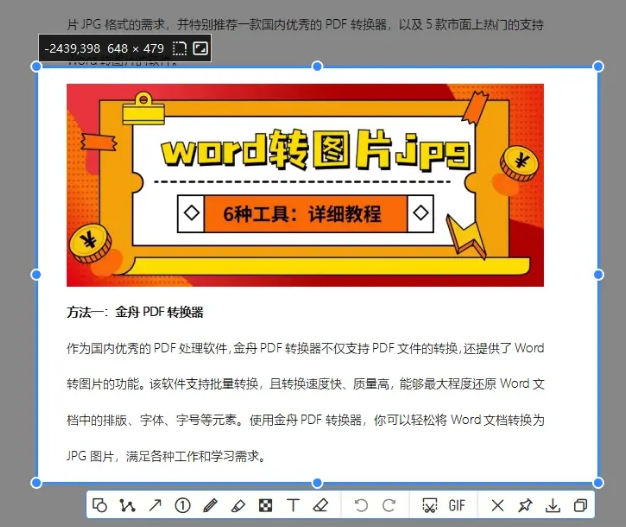
注意:确保截图工具能够正确截取所需内容,避免遗漏或多余部分。在图像编辑软件中保存图片时,选择合适的格式和分辨率以满足需求。
在线转换工具如PDFmao、转转大师等提供了将Word文档转换为图片的功能。用户只需上传文档,选择输出格式和参数,然后下载转换后的图片即可。
推荐工具:转转大师在线工具(https://pdftoword.55.la/word2img/)
操作步骤:
1、打开在线word转图片网址:https://pdftoword.55.la/word2img/
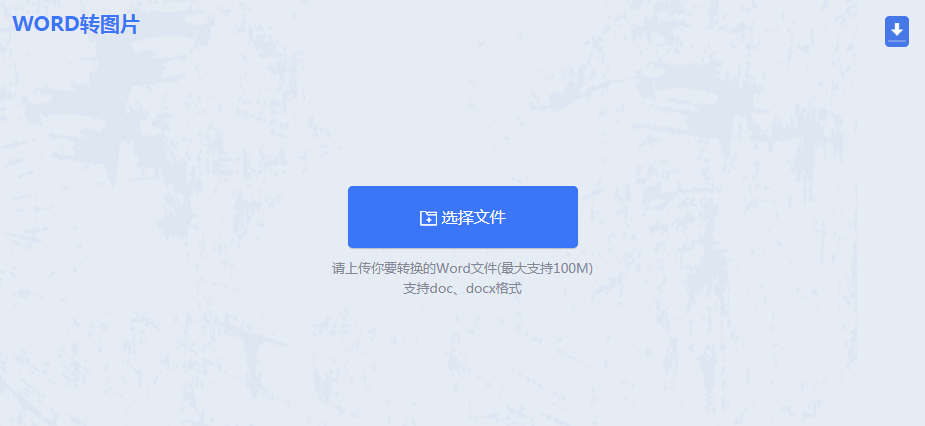
2、按照界面提示选择文件上传。
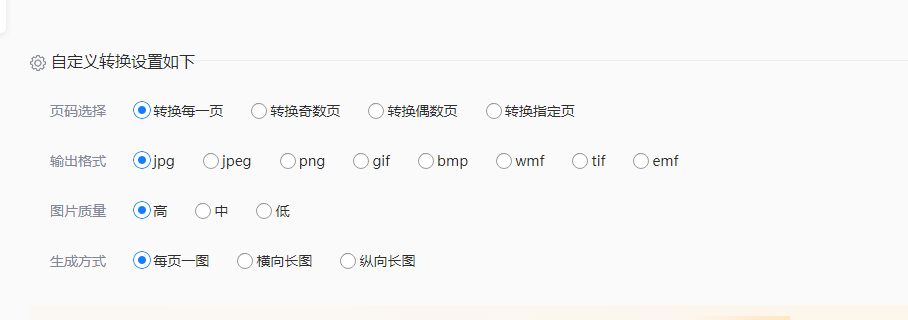
3、如果对生成的图片有要求可以设置一下自定义转换设置。然后点击开始转换,等待转换完成。
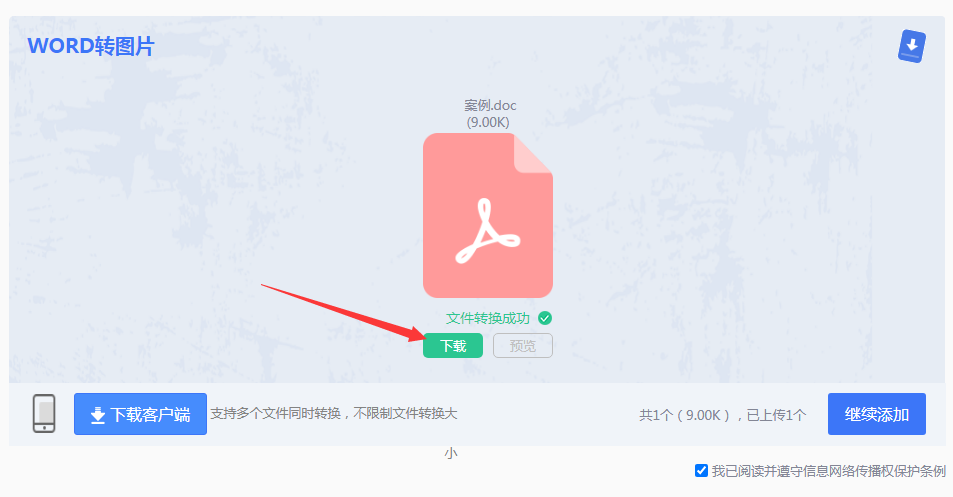
4、转换完成点击下载即可,也可以点击预览查看转换效果。
注意:确保网络连接稳定,以避免转换失败或文件损坏。
以上就是word如何转换成图片的方法介绍了。每种方法都有其独特的优缺点和适用场景。用户可以根据自己的需求和实际情况选择合适的方法进行转换。在转换过程中,请注意保护文档内容的安全性和隐私保护,同时仔细检查转换后的图片质量以满足需求。无论选择哪种方法,都应确保操作的简便性、转换质量和文档的安全性。
【word如何转换成图片?快来试试这3个方法!】相关推荐文章: 返回转转大师首页>>
我们期待您的意见和建议: